Útmutató az FLV konvertálásához H.264-re tökéletes minőségben?

Mint mindannyian tudjuk, az FLV streaming médiaformátum egyfajta új videoformátum, amely Flash Video néven szól. Az FLV lehetővé teszi a video fájlok élvezetét a neten apró dokumentumai és nagy terhelési sebessége miatt. A nagy ismert videoportálatok elfogadták ezt a formátumot, például Tudou, Youku és sok más webes. A H.264 az MPEG4 tömörítési formátum után digitális videók új generációja. A H.264 zökkenőmentes, kiváló minőségű képeket tartalmaz, és a H.264 tömörített hálózati adatátvitel során összegyűjtött videoadatok kevesebb sávszélességet igényelnek, ami gazdaságosabbá teszi azokat. A legtöbb népszerű film a H.264 formátumot veszi át.
Mivel sokan szeretnék élvezni a filmeket a hordozható készülékeken, át kell alakítanunk az FLV-t hordozható eszközök kompatibilis formátumokra, például H.264, AVI, 3GP, RMVB stb. Akkor hogyan lehet FLV átalakítani H.264-ba? Tipard FLV átalakító ez az, amire szükséged van.Ez egy útmutató arról, hogyan lehet átalakítani az FLV-t H.264-ba Tipard FLV Converter szoftverrel.
Töltse le és futtassa a programot
A Tipard FLV Converter szoftver letöltése és az átalakítani kívánt FLV fájlok importálásához kattintson a "Video hozzáadása" gombra a főfelület felső sorában található "Fájl" gombra. Amint látja, előnézheti a betöltött videókat a felület jobb oldalán.

Válassza ki a H.264 kimeneti formátumot
Csak kattintson a "Profil" gombra, és írja be a "H.264" parancsot a kívánt kimeneti formátum kiválasztásához. Számos formátum biztosít Önnek, mint például a HD H.264 TS videó, az iPhone 5 H.264 videó és így tovább.
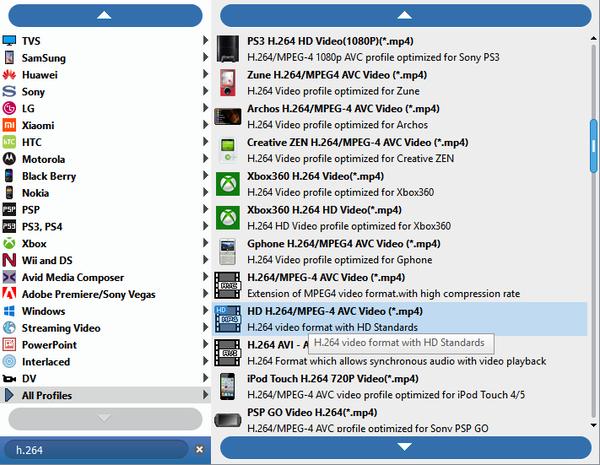
Állítsa be a kimeneti beállításokat
Kattintson a "Beállítások" gombra, amely az interfész alján található. Lehetővé teszi a videó kódoló, a felbontás, a képarány, a videó bitráta beállítását; állítsa be az audiojeladót, a mintavételi frekvenciát, a csatornákat, az audió bitrátát. Az összes kimeneti beállítást is mentheti az Ön preferenciájaként.
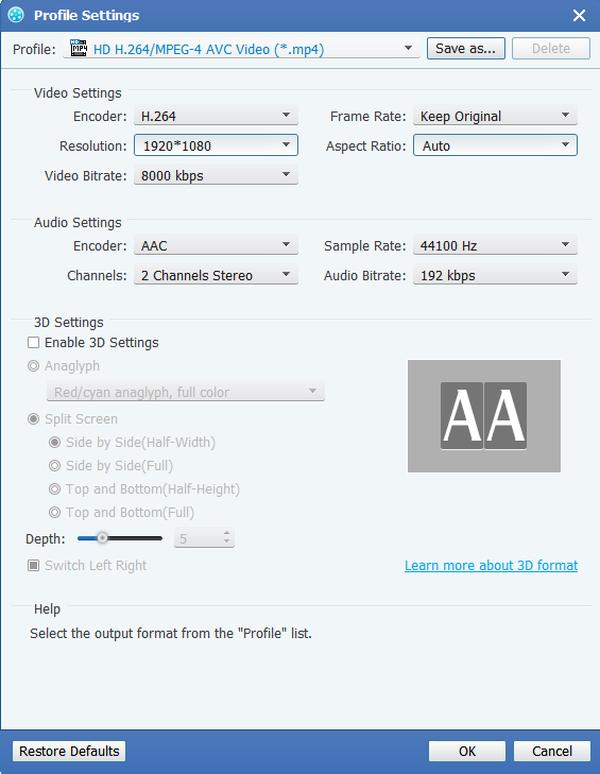
A filmek szerkesztése
Emellett hatékony szerkesztési funkciókat is biztosít. Különböző videofilmeket készíthet, amelyeket Ön készít, mivel ez a szoftver lehetővé teszi a videóhatás frissítését, a videoklipek kijavítását, a video lejátszási területének visszaszorítását, a videók több fejezetének egyesítését egy fájlba és a hideg vízjeleket is.

Az FLV átalakítása H.264 formátumba
A fenti lépések befejezése után az "Átalakítás" gombra kattintva elkezdheti az FLV videó átalakítását H.264 formátumba. Az átalakítás után a H.264 fájlokat konvertálják és tárolják a célmappában.








